Lo primero que debes saber de un DVD comercial es que por lo general son dual layer (doble capa) y puede contener hasta 9 gigas de información por disco (la mitad en cada capa). Por otro lado, los DVD virgenes son single layer (capa única) y puedes almacenar hasta 4.37 gigas por disco (DVD 4.7 GB), lo que se traduce a que para hacer una copia identica de un DVD comercial necesitarias 2 discos vírgenes. En el mercado ya se empezó a vender grabadores de doble capa como el LG 4120B que cuesta alrededor de $1400 varos pero los discos vírgenes dual layer cuestan como $150 pesos por lo que todavía no conviene hacer copias con estos discos.
Hay varios estándares de DVD grabables y son DVD-R, DVD+R, DVD-RW, DVD+RW y DVD+R DL. Existen algunas diferencias que no voy a explicar a fondo, lo que te puedo comentar es que el DVD-R es el más compatible con el 93% de los lectores de DVD.
Entonces, ¿de que trata este tutorial? Básicamente consiste en grabar un DVD comercial de 9 gigas con todas sus características (Audio, subtítulos, características especiales, trailers, etc.) en un DVD-/+R de 4.37 gigas.
¿Que necestitas?
- Un quemador de DVD (obvio)
- Un disco DVD virgen (también obvio)
- 5 gigas de espacio en disco duro
- DVD Shrink (freeware)
- Nero Burning Rom (trial version $59.99 usd)
- Unas 2 horas libres de tu computadora (tu participación será de 10 minutos máximo, jejeje).
Lo primero que debemos hacer es comprimir el DVD. Para esto necesitamos el programa DVD Shrink, yo uso la versión 3.1.
1.- Baja el programa e instalalo
2.- Abre el programa (vas a ver algo similar a la figura 1, dale click en la imagen para hacerla más grande).
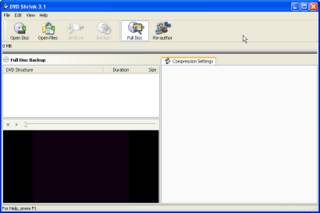
3.- Mete el disco en el lector de DVD, da click en el ícono OPEN DISC. Desplegara un cuadro de dialogo y podrás escoger la unidad con la película que metiste en el lector. Da click en OK, el programa empezara a analizar el disco.
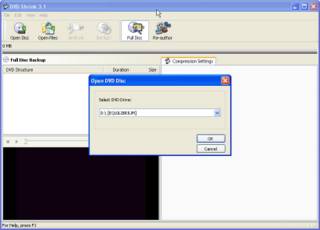
Aquí explicare algunas opciones. Puedes hacer un respaldo completo, esto es, mantener todas las carecteristicas del DVD (menú, audios, subtítulos, caracteristicas especiales) comprimiendo el video un hasta en un 40% (no se notará mucho cuando veas la película) dandole click en FULL DISC ó puedes escoger únicamente la película y quitar todo lo demás dandole click en RE-AUTHOR. Vamos a escoger FULL DISC pero antes vamos a ver si es posible aumentar la calidad de video sacrificando algunas cosas que no necesitamos.
4.- En la parte de la pantalla de DVD Structure puedes ver varios folders: Menus, Main Movie y Extras. Dejaremos los menus intactos con una compresión automática (en la pestaña de COMPRESION SETTINGS) como lo deja por Default DVD Shrink.
5.- Escoge el folder de Main Movie en la sección de DVD Structure. Como puedes ver hay muchas opciones en la sección de COMPRESION SETTINGS como lo son Video, Audio y Subpicture (subtítulos). El Video está siendo comprimido en a un 72% del original (pierdes el 28% de calidad), para aumentar la calidad voy a quitar en Audio 2, 3 y 4 (Español y los comentarios del director) que la neta no me interesan. La parte de Subpicture la voy a dejar intacta, esto es, dejaré todos los subtitulos (español, ingles, comentarios, etc.).
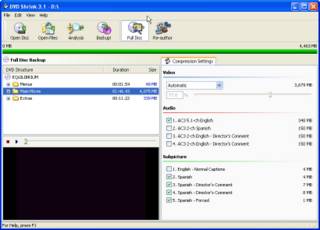
6.- Escoge el folder de Extras en la sección DVD Structure. Aquí puedes bajar la calidad de ciertos extras que no te interesan como por ejemplo los cortos. Expande el folder, busca los cortos (por lo general son los que ocupan más espacio) puedes verlos en la ventana de PREVIEW para estar seguro de que el archivo correcto. Ahora en la sección COMPRESION SETTINGS en la parte de Video da click en la opcion que dice Automatic y cambiala por Custom, ahora desliza el porcentaje hasta que quede lo minimo posible (alrededor de 45%). Puedes hacer lo mismo con todas las caracteristicas especiales, eso tu lo decides.

7.- Da click en el ícono BACK UP. Selecciona un folder dandole click en Browse y crea el folder en donde quieras que se guarde. Es muy importante que tengas seleccionada la opcion Create Video_TS.... y por último da click en aceptar y ahora a esperar unos 45 minutos.
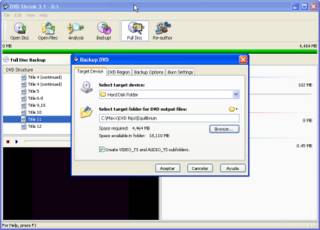
8.- Quemar el disco con el software Nero Burning Rom. Esoger DVD>DVD video y dar click en OK.

9.- Copia integramente lo que haya en el folder Video_TS y Audio_TS (por lo general este folder está vacio). Y push burn baby! Listo, dependiendo de tu quemador y tu compu tendrás tu disco tostado entre 10 y 50 minutos.
10. Checa el disco en tu DVD player antes de borrar tu respaldo en el disco duro.
NOTA: Muchos DVD comerciales como Inframundo, Yamakasi, o en general las que no tienen muchas caracteristicas especiales pueden ocupar 4.37 o menos por lo que puedes hacer una copia intacta sin bajar la calidad del DVD. Tienes varias opciones, usar el Nero para hacer una copia DVD ó rippear el DVD como lo hicimos anteriormente con el DVD Shrink (sin comprimir) y seguir los pasos del Nero (yo recomiendo este paso).